
Pentru a vă asigura siguranța informațiilor și securitatea routerului în ansamblu, merită să schimbați parola standard într-o nouă, mai fiabilă. Cum să faceți acest lucru, veți învăța din acest articol. Procedura va fi prezentată pe exemplul a două routere: TRENDNET și TP-LINK. Pentru majoritatea routerelor, acest proces va diferi numai în privința aspectului meniului și al altor nume de file.
Instrucțiuni pentru ruterul TRENDNET
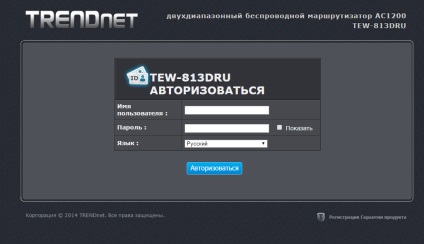
Apoi mergeți la meniul "Configurare" și selectați linia "Management". Secțiunea "Setări de administrator" apare în partea dreaptă. Introduceți parola dorită în câmpul "Parolă" și faceți clic pe butonul "Aplicați". Parola va fi modificată.
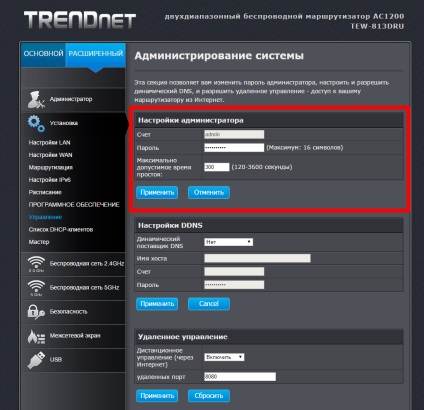
Instrucțiuni pentru ruterul TP-LINK

Apoi selectați secțiunea "Instrumente de sistem" din meniul principal al routerului. În acest meniu selectați "Parolă".
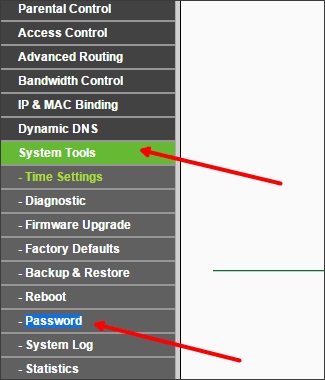
După aceasta, veți vedea un formular pe care l-ați completat și făcând clic pe butonul "Salvați" veți schimba parola.
Nume de utilizator vechi - acest câmp afișează numele de utilizator curent.
Parola veche - acest câmp afișează parola curentă.
Nume utilizator nou - noul nume de utilizator la care doriți să modificați setarea implicită. (Nu poți completa și lăsa "admin")
Parola nouă - introduceți aici o nouă parolă.
Confirmați noua parolă - și aici introduceți o nouă parolă pentru confirmare.
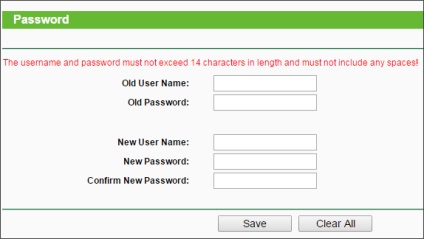
După aceste manipulări, routerul dvs. va fi protejat de programe rău intenționate și de intruși.
Articole similare
Trimiteți-le prietenilor: